Brze Veze
Ključni Zaključci
- Operator „veće ili jednako“ (>=) u Excelu poredi vrednosti i daje rezultat TRUE (tačno) ili FALSE (netačno) na osnovu poređenja.
- Može se koristiti u jednostavnim poređenjima ćelija ili integrisati u formule za složenije proračune.
- Može se kombinovati sa funkcijama kao što su AND, COUNTIFS i IF za izvršavanje uslovnih operacija i brojanje ćelija koje zadovoljavaju određene kriterijume.
Korišćenje logičkih operatora poput „veće ili jednako“ (>=) u Excelu može biti od velike koristi kada je potrebno upoređivati vrednosti. Hajde da detaljnije razmotrimo ovaj operator kako biste shvatili kako ga možete efikasno koristiti u Excelu.
Kako koristiti operator „veće od ili jednako“ u Excel ćelijama
U svojoj osnovi, „veće ili jednako“ (>=) je jedan od logičkih operatora u Excelu. Jednostavno, on proverava da li je prva vrednost veća ili jednaka drugoj i kao rezultat vraća TRUE (tačno) ili FALSE (netačno).
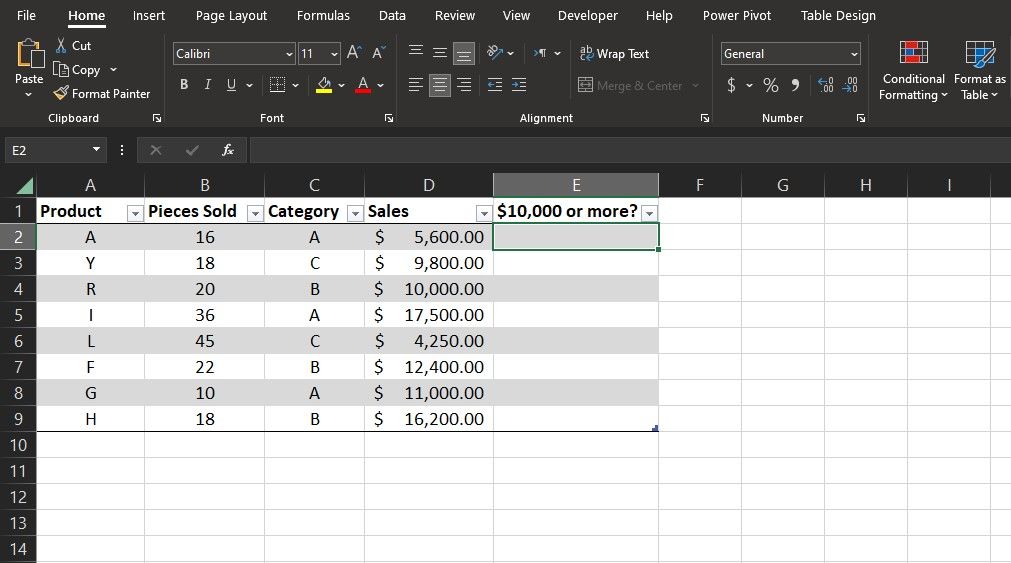
Korišćenje ovog operatora samostalno je jednostavno kao unošenje izjave u polje za formule. Na primer, pretpostavimo da imate kolonu sa brojevima koji predstavljaju prodaju i želite da izdvojite one koje su veće od ili jednake 10.000 dolara.
Za to možete koristiti operator „veće ili jednako“ (>=) na sledeći način:
=D2>=10000
Formula upoređuje vrednost u ćeliji D2 sa 10.000 i zatim prikazuje rezultat. Možete koristiti Excelovu funkciju automatskog popunjavanja da biste brzo popunili ostale ćelije u koloni.
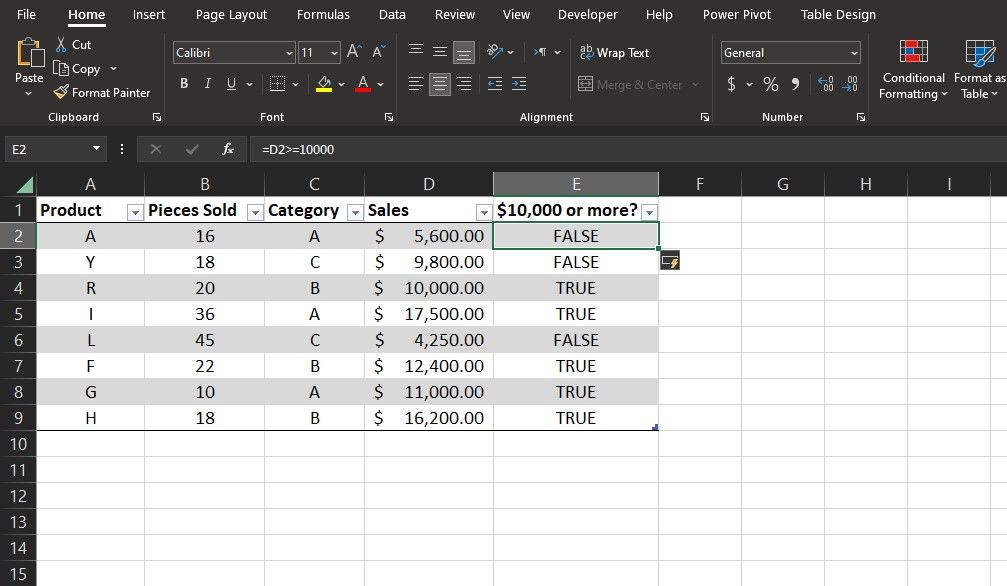
Pošto formula koristi relativnu referencu, ona će se automatski prilagoditi kako bi poredila sledeću vrednost kada je prevučete nadole kroz kolonu. Rezultat će biti TRUE (tačno) za prodaju koja je veća ili jednaka 10.000 USD, a FALSE (netačno) u suprotnom.
Kako koristiti operator „veće od ili jednako“ u Excel formulama
Pored jednostavnih poređenja ćelija, operator „veće ili jednako“ (>=) postaje još moćniji kada se ugradi u Excel formule. Najčešća primena je korišćenje ovog logičkog operatora kao parametra u logičkim funkcijama Excela ili bilo kojoj funkciji koja prihvata uslov. Pogledajmo neke primere.
Upotreba logičkog operatora „veće od ili jednako“ sa funkcijom IF
Funkcija IF vam omogućava da dobijete različite rezultate u zavisnosti od toga da li je dati uslov ispunjen (tačan) ili nije (netačan).
=IF(logički_test, vrednost_ako_je_tačno, vrednost_ako_je_netačno)
Prednost kombinovanja operatora „veće ili jednako“ (>=) sa funkcijom IF je što možete definisati prilagođene izlaze za rezultate TRUE i FALSE. Prednosti su nebrojene u složenijim situacijama.
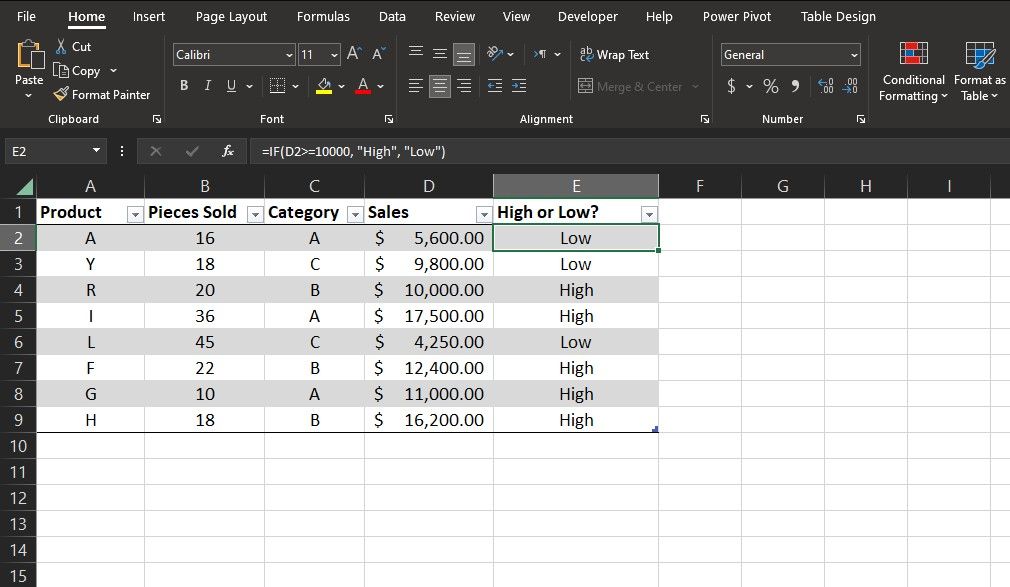
Razmotrimo situaciju u kojoj želite da kategorizujete prodaju kao „visoku“ ili „nisku“, na osnovu toga da li je ona veća od ili jednaka 10.000 dolara. Evo kako to možete uraditi:
=IF(D2>=10000, "Visoka", "Niska")
Formula proverava da li je vrednost u ćeliji D2 veća ili jednaka 10.000 USD. Ako je uslov ispunjen, vraća „Visoka“; u suprotnom, vraća „Niska“. Možete poboljšati vašu tabelu korak dalje i povezati rezultate sa Excelovim uslovnim formatiranjem kako biste ih obojili.
Upotreba operatora „veće od ili jednako“ sa funkcijom COUNTIFS
Funkcija COUNTIFS broji ćelije koje ispunjavaju određene uslove.
=COUNTIFS(opseg1, kriterijum1, opseg2, kriterijum2)
Pomoću funkcije COUNTIFS možete prebrojati ćelije koje ispunjavaju uslove definisane izrazima „veće ili jednako“ (>=) i druge uslove. Rezultat će biti broj ćelija koje ispunjavaju sve navedene uslove, a ne same ćelije.
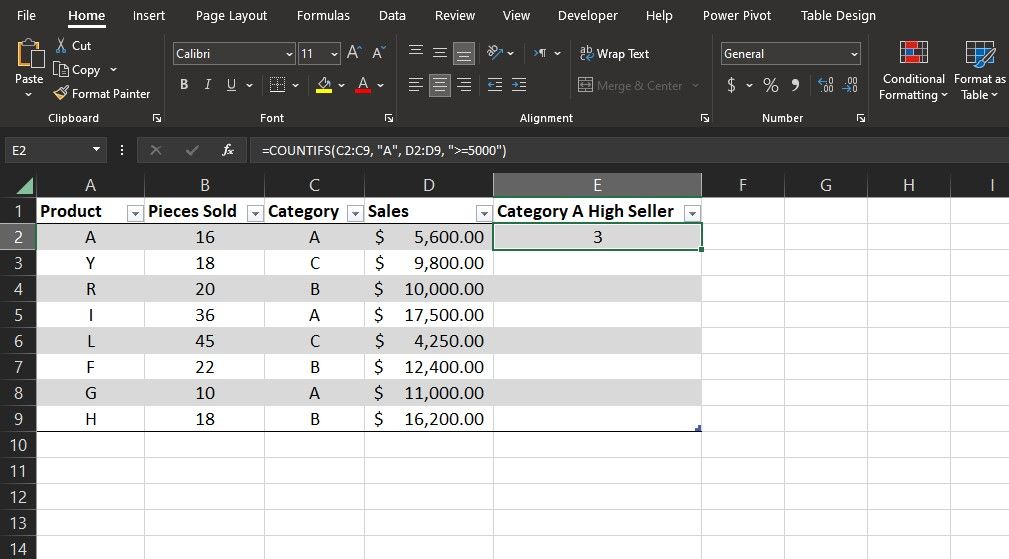
Pretpostavimo da u istoj tabeli želite da pronađete sve stavke koje su u kategoriji „A“ i imaju prodaju veću od ili jednaku 5.000 USD. Evo kako biste to uradili:
=COUNTIFS(C2:C9, "A", D2:D9, ">=5000")
U ovoj formuli, COUNTIFS pretražuje opseg C2 do C9 i pronalazi ćelije čija je vrednost jednaka „A“. Zatim pretražuje opseg D2 do D9 da bi pronašao one čija je vrednost takođe veća ili jednaka 5.000. Na kraju, vraća broj stavki koje ispunjavaju oba uslova.
Upotreba operatora „veće od ili jednako“ sa funkcijom AND
Funkcija AND prihvata više logičkih testova i vraća TRUE ako su svi testovi tačni; u suprotnom, vraća FALSE.
=AND(logički_test1, logički_test2, ...)
Ranije ste videli da možete samostalno koristiti operator „veće ili jednako“ (>=) da biste proverili da li je jedan logički izraz tačan ili netačan. Korišćenjem funkcije AND možete testirati više logičkih izraza u jednoj ćeliji.
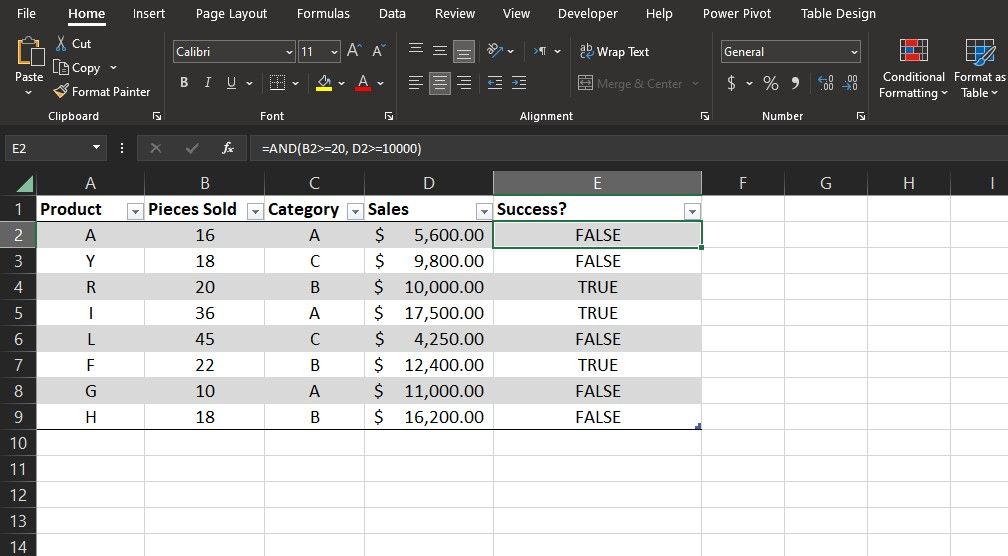
Na primer, u istoj tabeli, pretpostavimo da se proizvodi koji su prodali 20 ili više komada za 10.000 dolara ili više smatraju uspešnim. Možete prikazati status svakog proizvoda koristeći operator „veće ili jednako“ (>=) i funkciju AND zajedno. Evo kako:
=AND(B2>=20, D2>=10000)
U ovoj formuli, funkcija AND proverava da li je vrednost u B2 veća ili jednaka 20, i da li je vrednost u D2 veća ili jednaka 10.000. Zatim vraća TRUE ako su oba uslova tačna; u suprotnom vraća FALSE.
Operator „veće ili jednako“ (>=) se može pokazati korisnim u mnogim Excel situacijama. Kombinovanjem ovog operatora sa drugim funkcijama otvara se još više rešenja za probleme sa tabelama. Samo je potrebno da ga upamtite i koristite.